发布时间:2022-08-05 22:42:36来源:JQDEMO.COM
Win11桌面图标隔开很宽怎么调整 桌面图标间距很宽调整方法,Win11桌面图标的宽度如何调整?最近,一些用户不知道哪些操作有问题。突然,他们发现电脑桌面的图标与以前不同。图标之间的隔离非常宽,这使得他们不习惯使用,有什么办法解决这个问题吗?下面小编将与大家分享Win11桌面图标的宽度调整方法。让我们看看。
调整方法:
方法一:
1.首先,我们打开系统“设置”。

2.然后打开右边的“屏幕”。

3.然后降低缩放比可以缩小。

方法二:
1.我们也可以右键打开菜单“运行”。

2.然后输入“regedit”回车打开登记表。

3.接着进入“计算机HKEY_CURRENT_USERControlPanelDesktopWindowMetrics”位置。

4.进入后打开“lconSpacing”和“IconVerticalSpacing”选项。

5.最后将他们的数值改为“-1125”可以通过保存来解决。


Win11微软商店打不开怎么办

win11开机桌面假死没反应怎么办

Win11照片查看器如何设置

Win11任务栏如何打开任务管理器

Win11右建没有刷新怎么办

怎么使用驱动人生8安装Win11系统

win11电脑怎么打开蓝牙 打开蓝牙方法介绍

win11如何关闭开机密码 关闭开机密码方法介绍

win11打开此电脑时白屏怎么回事 打开此电脑时白屏原因介绍

Win11天气预报怎么准确定位 天气预报准确定位方法介绍

win11系统散热怎么设置 系统散热设置方法介绍

win11软件如何卸载 卸载软件步骤一览

Win11重置失败如何解决 重置失败解决方法介绍

win11文件关联如何设置 文件关联设置方法介绍

win11玩游戏弹回桌面怎么回事 玩游戏弹回桌面原因介绍

win11如何查看电脑配置 查看电脑配置方法介绍

win11文件右键菜单卡死怎么办 文件右键菜单卡死解决方法

win11怎么将下载的软件放到桌面 将下载的软件放到桌面方法

win11安全中心怎么不见了 安全中心不见了原因介绍

win11文件后缀名如何修改 文件后缀名修改方法介绍

hilda's reward 桃子移植版
18.5MB | 挂机养成

美少女万华镜安卓汉化版
18.5MB | 挂机养成

樱花校园3无广告中文版
257MB | 挂机养成

异世界OL手游
41.9M | 角色扮演

yoya世界全部解锁版
未知 | 模拟塔防

RS开放世界驾驶内购版
未知 | 体育竞技

全民坦克联盟手游
421.3M | 模拟塔防

真实公路汽车2联机版
未知 | 体育竞技

终极卡车模拟器汽车版
未知 | 体育竞技

最后的防线2
11.96MB | 角色扮演

战刃复古单职业
113.17M | 挂机养成

战之刃幸存者
1.43GB | 角色扮演

决裁者3
32.15 MB | 枪战射击

天成沉默
113.14M | 挂机养成

龙王合击单职业
未知 | 挂机养成

墨离龙战合击
未知 | 挂机养成
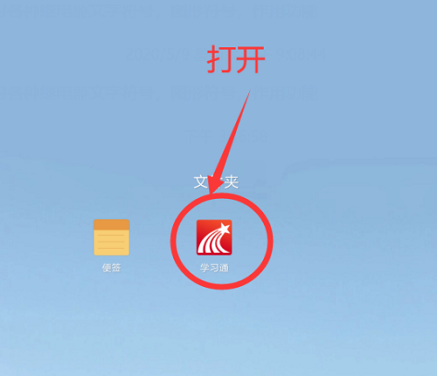
2023-04-09
苹果14promax怎样录屏 14promax录屏方法汇总
soul在哪发冒泡 发冒泡教程分享
ipad小组件如何添加到首页 小组件添加到首页方法分享
腾讯文档怎么切换语言 切换语言方法介绍
云课堂智慧职教个人下载如何查看 个人下载查看方法介绍
华为p40怎么设置隔空手势 设置隔空手势方法介绍
乐播投屏怎么切换语言 切换语言方法介绍
美篇APP怎么发布作品集 发布作品集方法介绍
高德地图表白路线怎么使用 表白路线使用方法